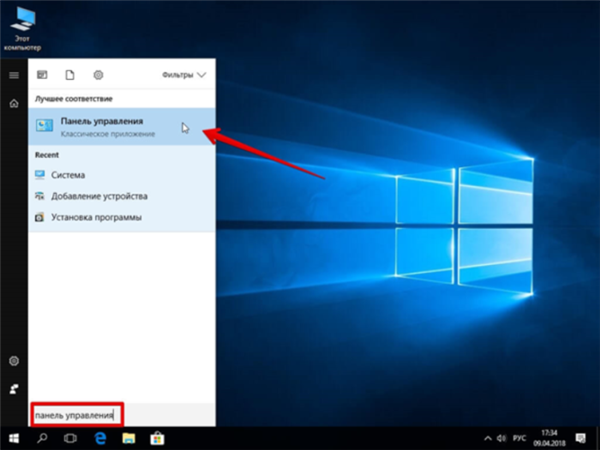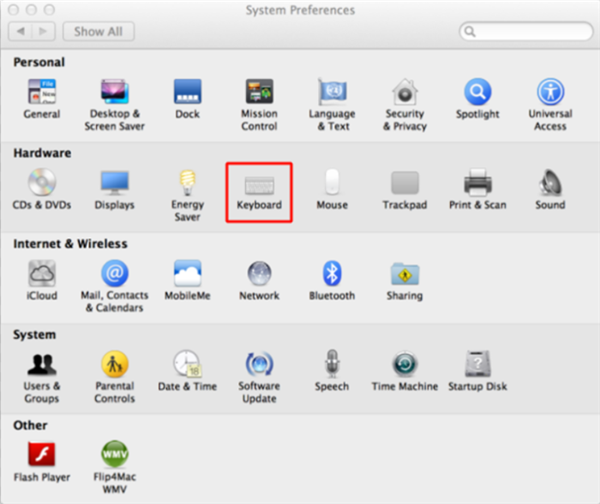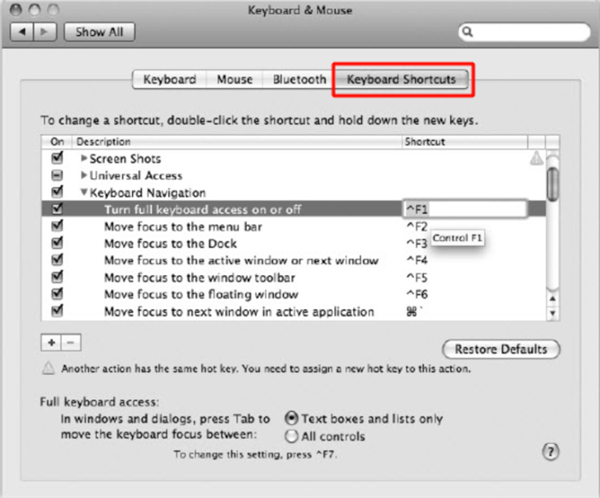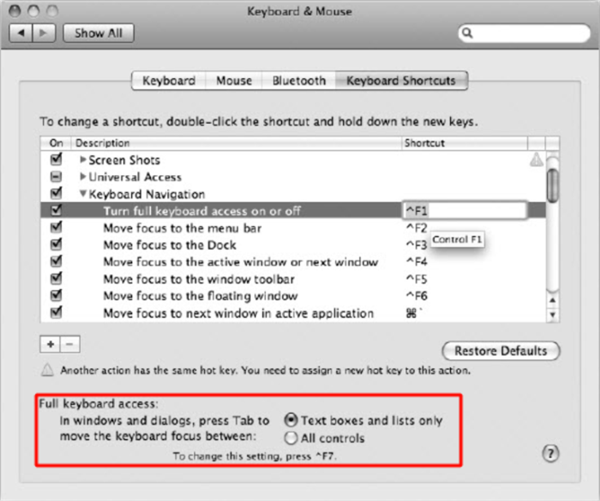Управління клавіатурою без миші explorer
В системі Windows існує також всім відомий провідник – менеджер управління файлами. Грубо кажучи, провідник – це вікна з файлами, а також панель завдань і робочий стіл в цілому. Провідником теж можна керувати тільки за допомогою клавіатури.
| Сполучення клавіш | Виконувані функції |
|---|---|
| Windows+E | Запускає провідник |
| Windows+F | Відкриває провідник із заздалегідь відкритою панеллю пошуку |
| Windows+R | Відкриває вікно «Запуск програми» |
| Ctrl+F | Відкриває панель пошуку у вже відкритому вікні |
| Ctrl+Shift+N | Створює нову папку |
| F2 | Перейменовує папку або файл |
Управління комп’ютером без мишки MAC OS

Робота без мишки в системі Mac OS
В Макінтоші теж є можливість включення даного режиму. Зверніть увагу, що ми наводимо назви меню англійською мовою, але у вас може бути російський аналог. Не губіться, MAC OS все інтуїтивно зрозуміло і розібратися в його російськомовному інтерфейсі не складе праці.
- Увійдіть у «System References» і виберіть «Keyboard & Mouse».

Входимо в «System References» і виберіть «Keyboard & Mouse»
- Виберіть закладку «Keyboard Shortcuts».

Вибираємо закладку «Keyboard Shortcuts»
- Знайдіть пункт «Full keyboard access» і натисніть на пункт «All controls». Тепер вам доступно керування системою з клавіатури.

Знаходимо пункт «Full keyboard access», натискаємо на пункт «All controls»
Управляється курсор в Макінтоші точно так само, як і в Windows:
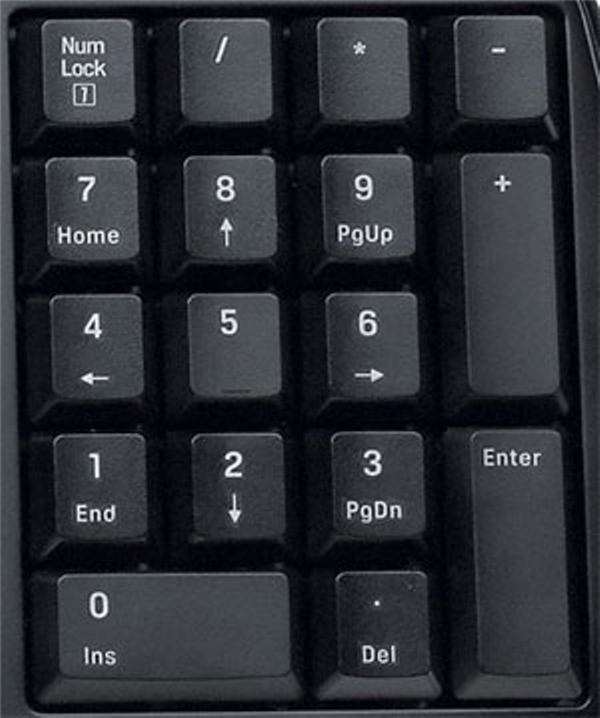
Управління курсором відбувається з допомогою числової клавіатури
- клавіші 2, 4, 6 і 8 – рух курсору по вертикалі і горизонталі;
- 1, 3, 7 і 9 – рух по діагональних осях;
- кнопка 5 відповідає за леви клік миші;
- 0 – натисканням і утримуванням лівої кнопки миші;
- а «.» (точка на числовий клавіатурі) – за скасування натискання затиснутою кнопки.
У MAC OS також існує безліч сполучень клавіш, про які ви могли не знати.
| Сполучення клавіш | Виконувані функції |
|---|---|
| Shift+Command+A | Відкриває меню «Програми» |
| Shift+Command+C | Відкриває вікно «Комп’ютер» |
| Command+I | Відкриває вікно властивостей виділеного об’єкта |
| Option+Command+M | Згортає всі вікна |
| Shift+Command+N | Створює нову папку |
| Command+O | Відкриває виділений елемент |
| Command+W | Закриває виділене вікно |
| Option+Shift+Command+Esc | Примусово завершує виділену програму |
| Command+Tab | Перемикання між програмами |
| Control+F1 | Включає/відключає повний доступ до клавіатури |
| Control+F2 | Вибирає панель меню |
| Control+F3 | Вибирає панель Dock |
| Control+F5 | Вибирає панель інструментів |
| Tab | Перемикає вибраний елемент |
Замітка! Якщо ви використовуєте клавіатуру для Windows, то в ній кнопка «Alt замінює Option, а клавіша «Windows» – Command».